Découvrez comment créer, gérer et utiliser efficacement les flags sur les réponses collectées
Le Flag est le moyen le plus simple pour identifier des comportements et des profils clients, des tendances de réponses... A la différence d'un segment (qui définit votre population de répondant), d’un attribut (qui qualifie vos répondants), le flag vous permet de détecter des profils types parmi vos clients en fonction de leurs réponses.
En fonction de vos objectifs, vous pouvez utiliser les flags pour constater, analyser, ou directement agir suite à certaines réponses de vos clients.
Par exemple : sur une campagne de satisfaction, vous désirez recontacter tous les clients de votre boutique qui ont attendu entre 5 et 10 minutes avant d'être pris en charge, alors qu'ils avaient planifié un rendez-vous. Vous avez en tête de leur proposer un Pass VIP gratuitement pendant 3 mois afin qu'ils n'aient plus du tout de délai pour être conseillés lors de leurs prochaines visites.
Note : si vous souhaitez aller plus loin et recevoir une alerte concernant l'ensemble des répondants qui collent à ces critères, alors un Flag couplé à une action d'alerte est une combinaison parfaitement adaptée. Pas sûr de savoir comment créer une alerte ? On vous explique tout ici !
Créer un Flag
Pour commencer, ouvrez la campagne concernée par l'ajout d'un flag, puis rendez-vous dans l'onglet "Actions". Ici, cliquez sur "Ajouter une nouvelle condition" :
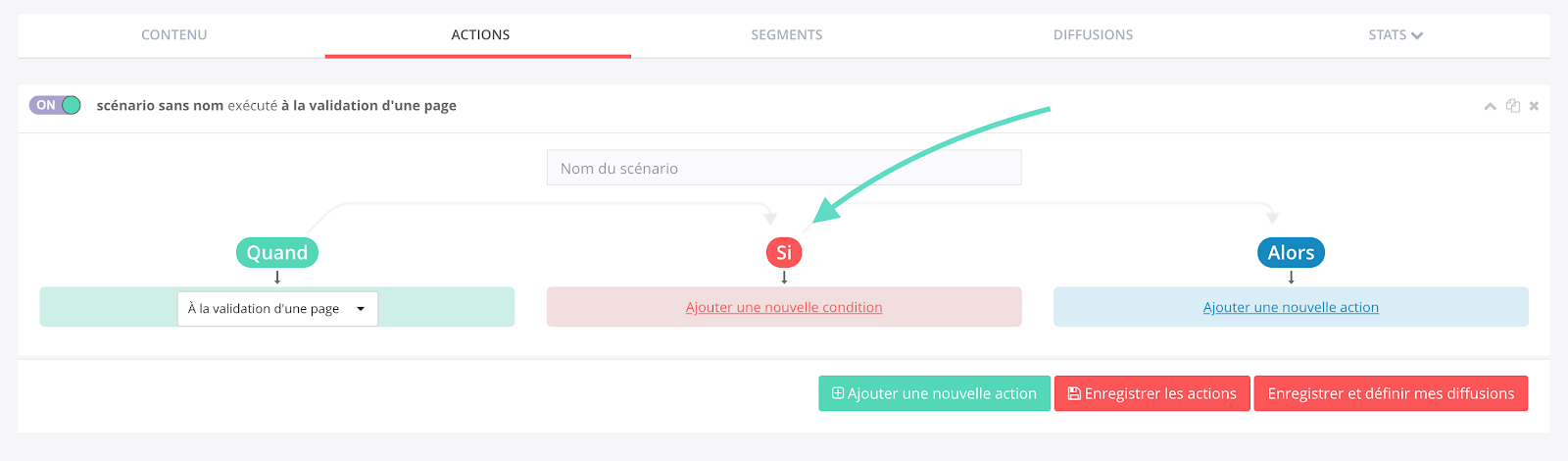
Choisissez la page du questionnaire et la modalité de réponse qui déclencheront la pose du flag.
Dans notre exemple, nous choisissons les personnes qui ont répondu “de 5 à 10 minutes” à la question “Combien de temps avez-vous attendu ?” :
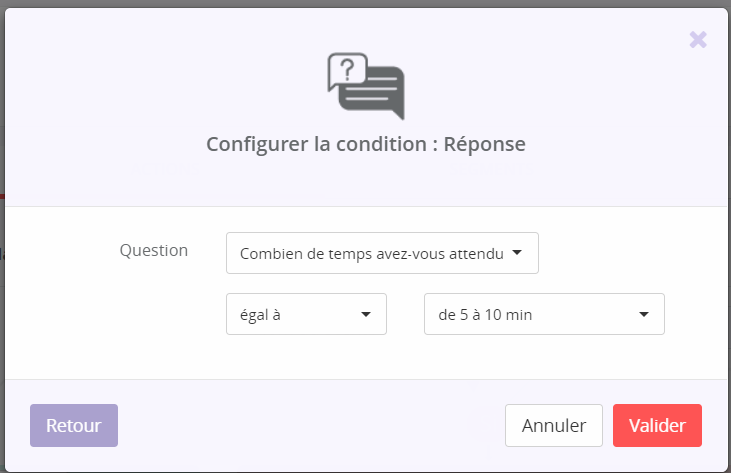
Maintenant que les conditions de pose du flag sont configurées, cliquez sur "Ajouter une nouvelle action" et sélectionnez l'action "Appliquer un flag".
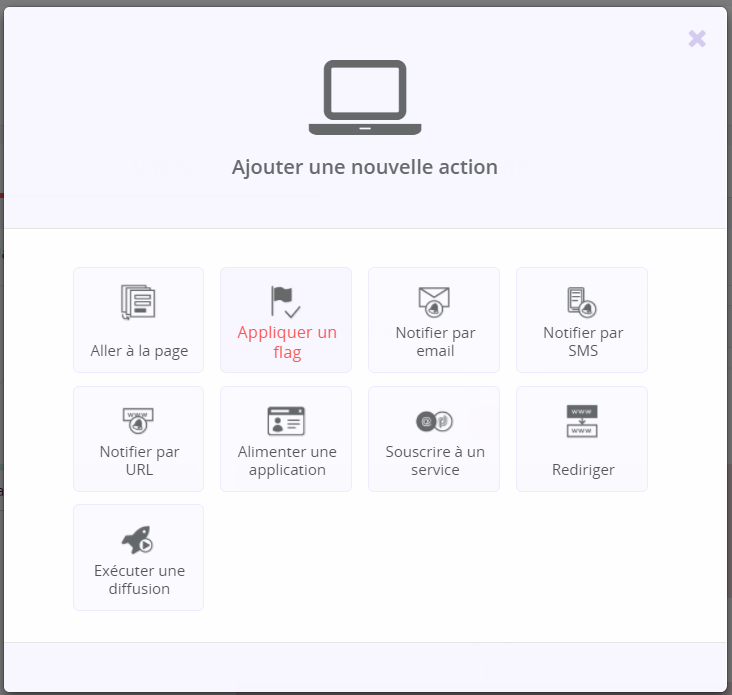
Ici, vous avez le choix entre utiliser un flag existant ou en créer un nouveau :
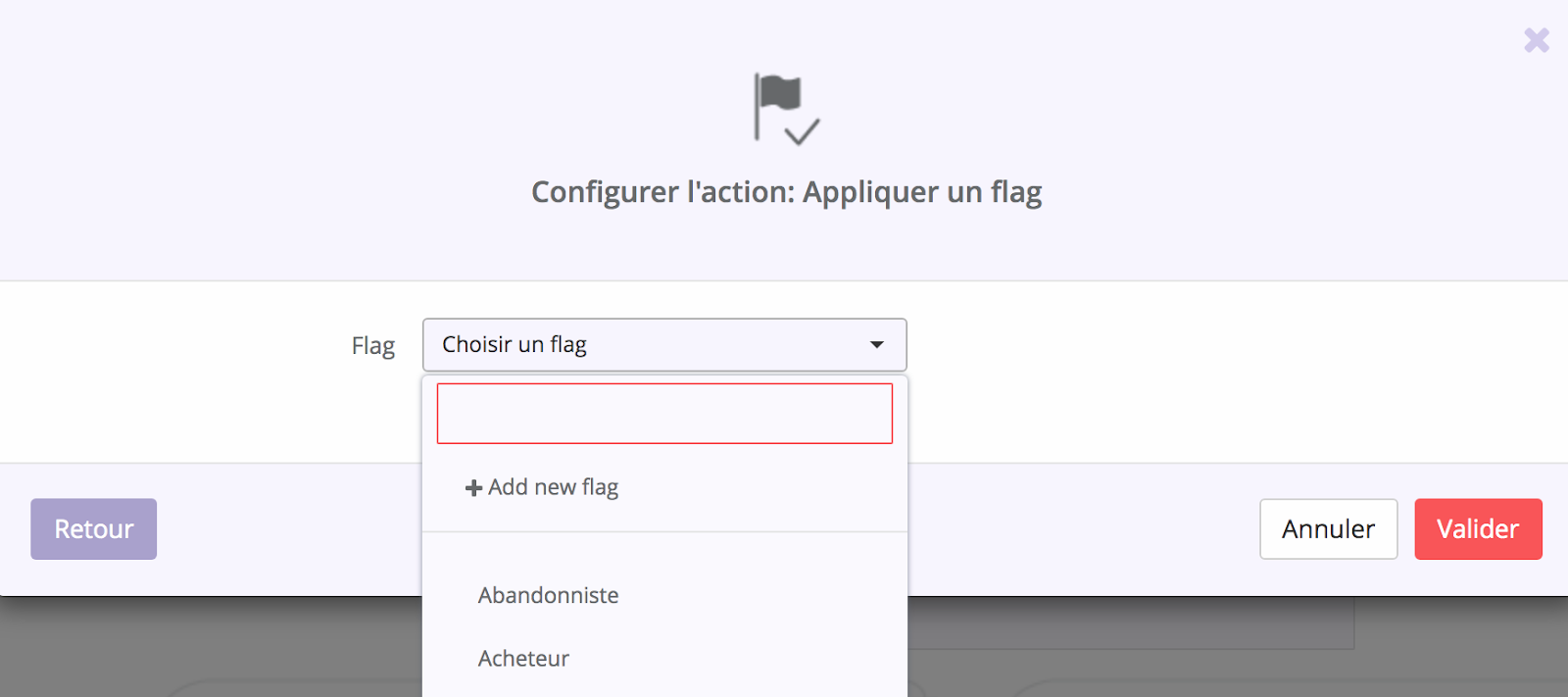
Pour notre exemple, nous cliquons sur “Ajouter un nouveau flag “ afin de créer un flag “Recontact Pass VIP".
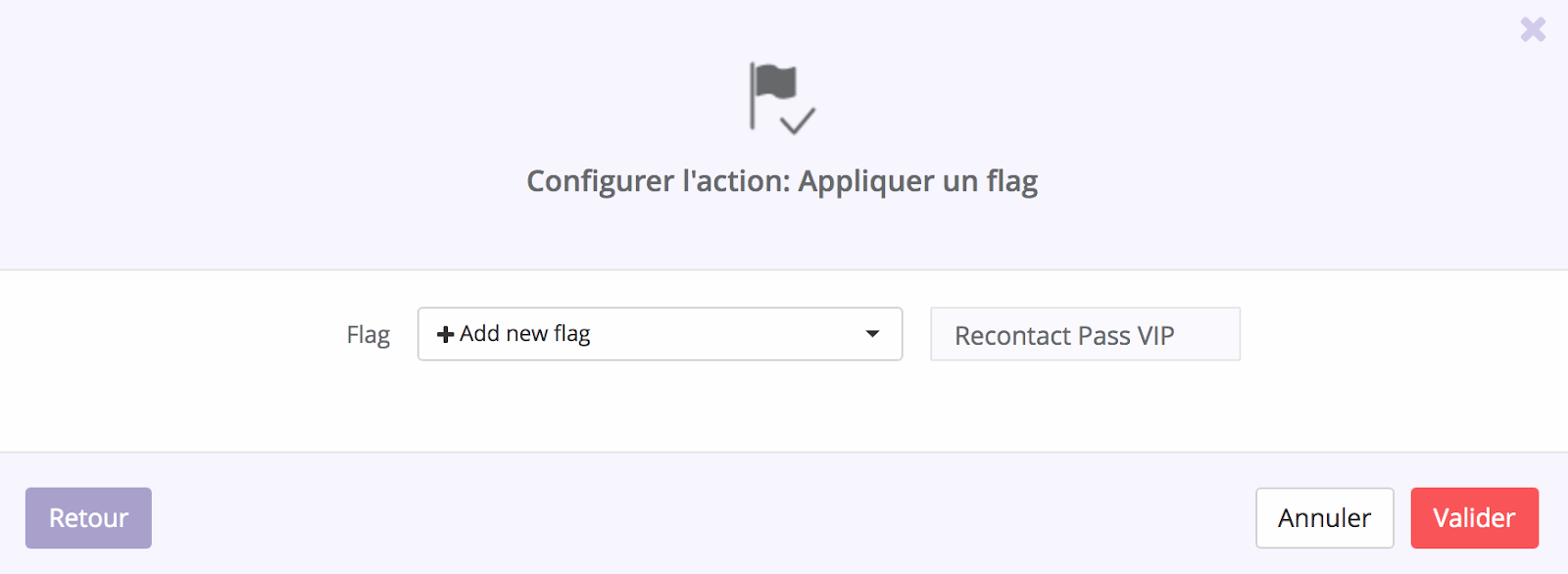
La liste de l’ensemble des flags de votre compte est disponible dans l’onglet “Paramètres” puis “Campagnes” et “Flags”. Vous pouvez créer vos flags depuis cette rubrique en cliquant sur le bouton “Ajouter un flag”. Vous pouvez également éditer ou archiver un flag existant.
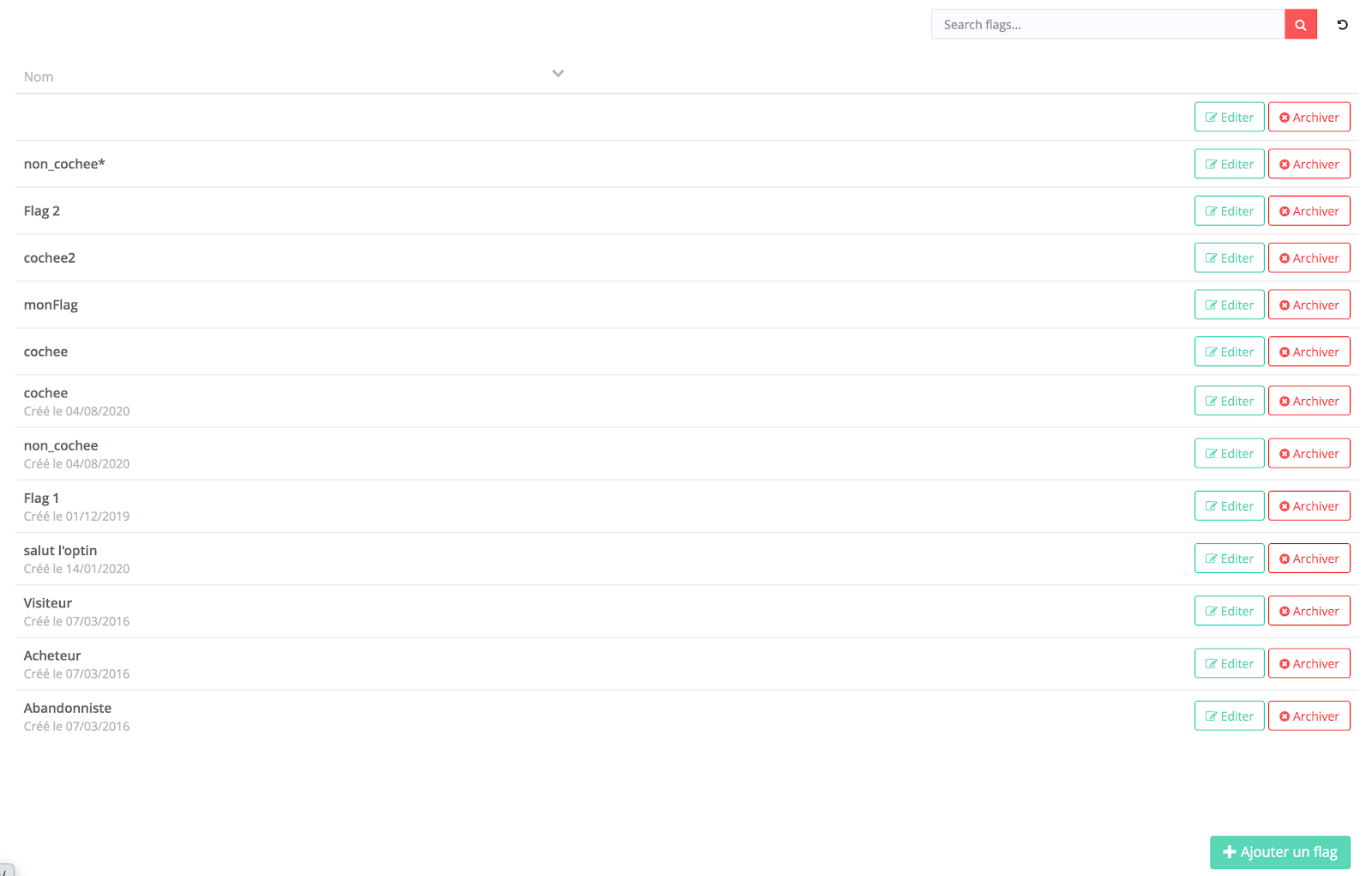
Exploiter le Flag
Une fois le flag créé et les premières réponses collectées, vous pouvez créer un indicateur pour exploiter les données qui correspondent à vos différents flags. Voici comment procéder :
Rendez-vous dans le menu "Analyse", puis "Bibliothèque" et “Indicateurs” et créez un nouvel indicateur.
Choisissez un jeu de donnée de réponses puis ajoutez une dimension de type “Flag”:
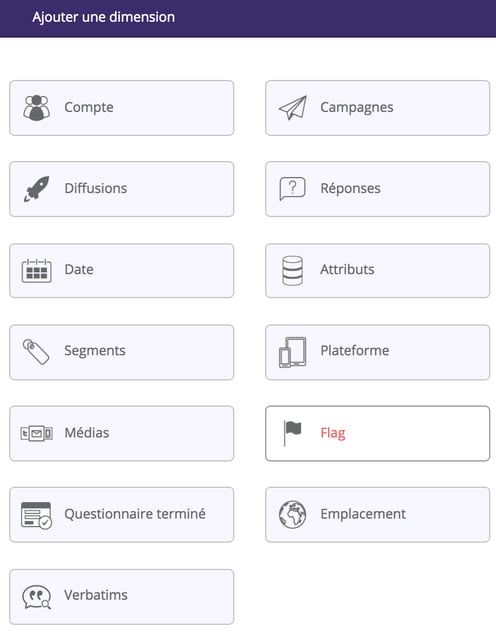
Sélectionnez le flag précédemment créé dans la liste puis valider en cliquant sur le bouton "Appliquer".
Votre indicateur affiche bien les comportements qui vous intéressent !
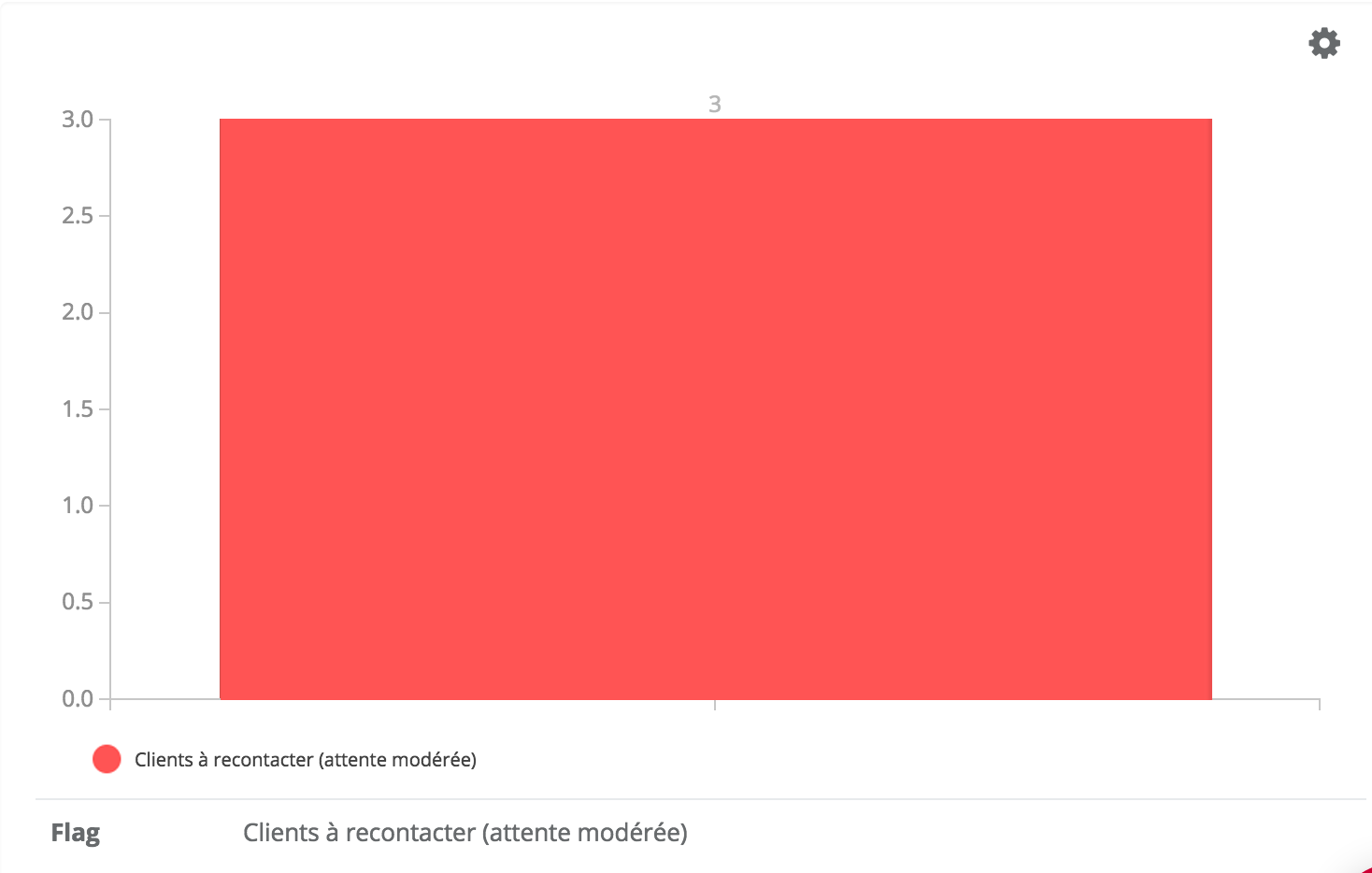
Vous pouvez créer autant de Flags que nécessaires pour rester au fait de plusieurs comportements qui méritent toute votre attention.
